- Bose austiņas dod priekšroku daudziem pircējiem. Pat ja tā, viņiem ir tendence uz parastajiem jautājumiem.
- Šajā gadījumā audio draivera atinstalēšana un jaunākās versijas instalēšana bieži vien ir triks.
- Lai iegūtu vislabāko audio pieredzi, veltiet laiku, lai pārbaudītu šos lieliskos austiņu programmatūras rīkus.
- Visbeidzot, atzīmējiet šo datoru perifērijas centru grāmatzīmi un atrisiniet visas ar perifēriju saistītās problēmas.

Lai pilnībā izbaudītu multivides iespējas savā Windows 10, jums ir nepieciešamas dažas kvalitatīvas austiņas, piemēram, Bose austiņas.
Lai gan Bose austiņas ir lieliskas, maz lietotāju ziņoja par noteiktām problēmām, tāpēc šodien mēs parādīsim, kā novērst Bose austiņu problēmas operētājsistēmā Windows 10.
Kā es varu novērst problēmas ar Bose austiņām operētājsistēmā Windows 10?
1. Atinstalējiet audio draiveri un instalējiet jaunāko versiju

Ja izmantojat vadu Bose austiņas, ieteicams mēģināt noņemt audio draiveri, lai novērstu iespējamās problēmas.
Lai noņemtu audio draiveri, vienkārši dodieties uz Ierīču pārvaldnieku , atrodiet audio draiveri, ar peles labo pogu noklikšķiniet uz tā un izvēlieties Atinstalēt .
Pēc audio draivera atinstalēšanas ieteicams doties uz mātesplates vai skaņas kartes ražotāja vietni un lejupielādēt jaunāko audio draiveri.
Tomēr lietas var kļūt daudz vienkāršākas, ja vienkārši instalējat DriverFix. Tas ir rīks ar ārkārtīgi dāsnu draiveru datu bāzi, un tam nepieciešams tikai viens klikšķis, lai veiktu uzdevumu.
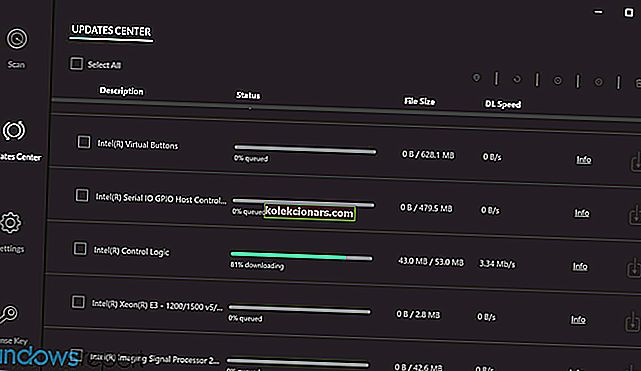
Jums īsā laikā būs jaunākais audio draiveris. Papildus palīdzībai šoreiz paturiet prātā, ka jaunākie ierīču draiveri tiek pievienoti katru dienu.

DriverFix
Atjauniniet audio draiverus uz jaunāko versiju un novērsiet Bose austiņu problēmas! DriverFix ir paredzēts uzdevumam! Bezmaksas izmēģinājums Lejupielādējiet šeit2. Izņemiet austiņas no Device Manager
- Nospiediet Windows Key + X un sarakstā izvēlieties Device Manager .

- Ierīču pārvaldniekā atrodiet austiņas , ar peles labo pogu noklikšķiniet uz tām un izvēlieties Atinstalēt .

Dažreiz operētājsistēmā Windows 10 var būt problēmas ar Bose Bluetooth austiņām, taču lietotāji ziņoja, ka šo problēmu var novērst, vienkārši noņemot austiņas no Device Manager.
Lai to izdarītu, izpildiet iepriekš minēto procedūru.
Bluetooth nedarbojas, un ierīces ir pazudušas? Šeit ir īss ceļvedis, kas palīdzēs tos atrast.
Kad esat izdzēsis Bose austiņas no ierīču pārvaldnieka, tām vajadzētu parādīties kā austiņām Bluetooth ierīču sarakstā.
Mēģiniet savienot datoru pārī ar Bose austiņām, taču, ja savienošana pārī nedarbojas, jums ir jāizdzēš austiņu atmiņa. Lai to izdarītu, rīkojieties šādi:
- Bose austiņās pabīdiet barošanas pogu līdz Bluetooth simbolam un turiet to tur 10 sekundes .
- Tagad austiņām vajadzētu parādīties Bluetooth ierīču sarakstā, un jūs varēsiet tās savienot ar datoru.
Daži lietotāji iesaka, ka ierīce nav jādzēš no ierīces pārvaldnieka, vienkārši jāizdzēš austiņu atmiņa, izpildot iepriekš sniegtos norādījumus.
Ja Bluetooth nevar atrast jūsu ierīces operētājsistēmā Windows 10, apskatiet šo padziļināto rokasgrāmatu, kurā tiks piedāvāti daži risinājumi.
3. Izmantojiet Bluetooth adapteri / atjauniniet Bluetooth draiverus

Problēmas ar Bose austiņām var izraisīt Bluetooth draiveri, tāpēc pirms Bose Bluetooth austiņu pievienošanas pārliecinieties, vai tās ir atjauninātas.
Ja jums ir jaunākie draiveri, bet problēma joprojām pastāv, ieteicams izmantot Bluetooth adapteri.
Lietotāji ziņoja, ka pēc Bluetooth adaptera iegādes un nepieciešamo draiveru instalēšanas problēma tika atrisināta.
Pērkot Bluetooth adapteri, noteikti izvēlieties tādu, kas nāk ar draivera kompaktdisku, lai izvairītos no turpmākām Bluetooth problēmām.
Problēmas ar Bose austiņām operētājsistēmā Windows 10 var viegli atrisināt, un, ja jums ir kādas problēmas ar Bose austiņām, izmēģiniet dažus no mūsu risinājumiem.
Tos var lietot pat tad, ja jūs vispār nevarat savienot savas Bose austiņas ar klēpjdatoru.
Ja jums ir zināms cits risinājums problēmas risināšanai, atstājiet to zemāk esošajā komentāru sadaļā, lai citi lietotāji to varētu izmēģināt. Atstājiet arī citus jautājumus, kas jums varētu rasties, un mēs noteikti to apskatīsim.
Redaktora piezīme: Šis ziņojums sākotnēji tika publicēts 2018. gada janvārī, un kopš tā laika tas ir atjaunināts un atjaunināts 2020. gada septembrī, lai iegūtu svaigumu, precizitāti un vispusību.




